Word怎么设置自动重复首行文字标题
大家也许知道如何重复首行作为标题的表格,但是如果,每页还有文字标题怎么办呢?
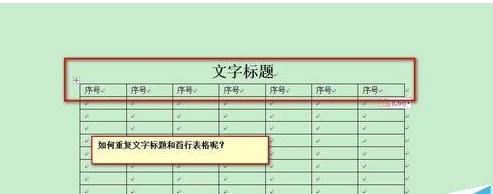
1、光标放在第一行表格内,右击,在上方插入行。
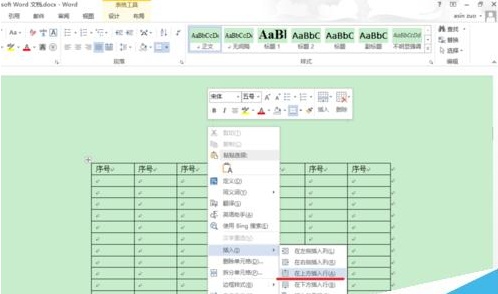
2、将该行合并,输入要写的标题。

3、将第一行选中。

4、在第一行上,右击,点击表格属性,点击边框和底纹。
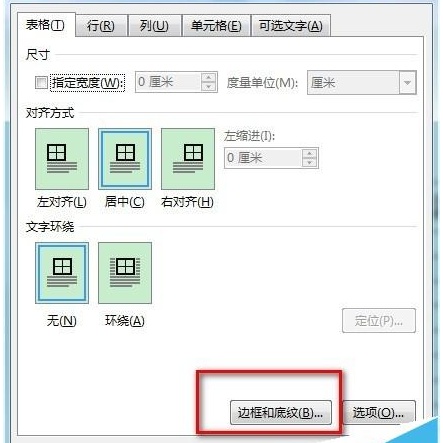
5、在右边,将这一行表格的右、上、左的边框线点击一下,去掉边框线,确定。效果如第三张图。
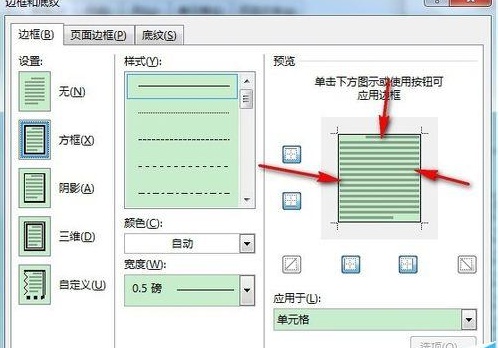
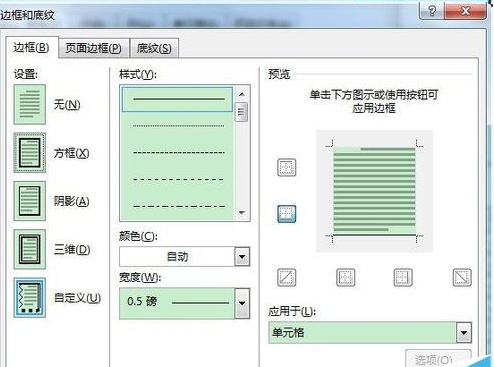
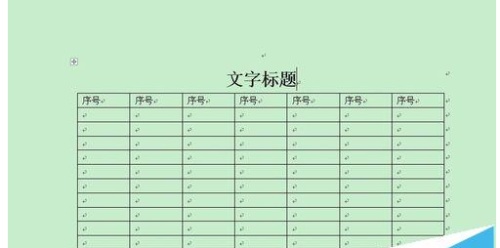
6、鼠标放在图示位置,从右往左、从下往上选中第二行和第一行(那个“文字标题也是一方,只是我们把它的边框去掉了)。
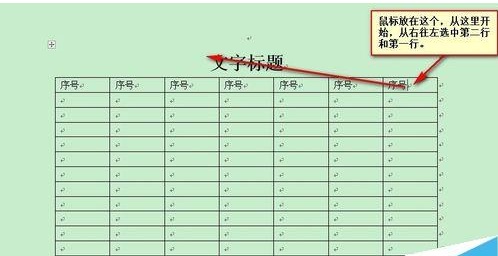
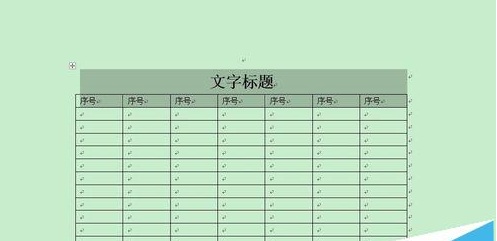
7、右击---表格属性---行,将红框内容选中,确定。ok!
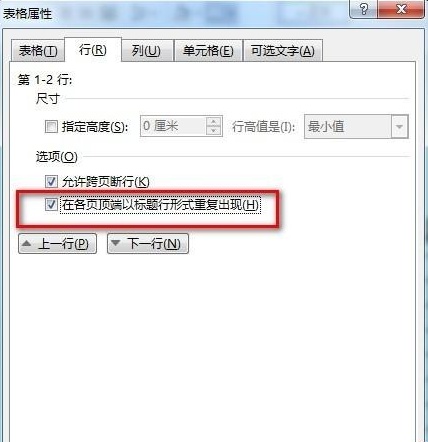
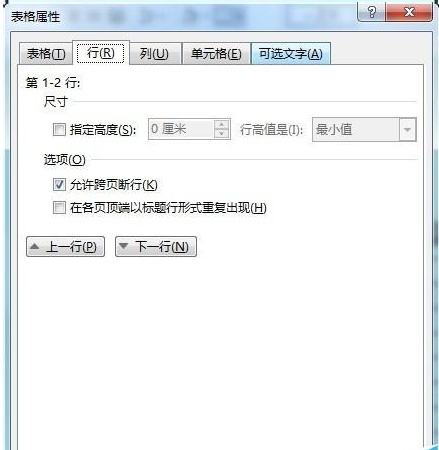

分享:
相关推荐
- 【word】 页边距怎么设置在哪里Word 05-20
- 【word】 如何删除Word空白页最后一页 04-22
- 【word】 Word页码怎么设置 04-15
- 【word】 word怎么自动生成目录步骤 03-31
- 【word】 Word文档删除线怎么加 02-06
- 【word】 Word文档里面的红色波浪线怎么去掉 02-06
- 【word】 Word文档怎么显示标尺 09-07
- 【word】 Word怎么把文字转换成表格 04-01
- 【word】 Word多张图片怎么对齐排版 04-01
- 【word】 Word怎么批量修改标题格式 03-19
本周热门
-
如何删除Word中"删不掉"的空白页 2016/10/29
-
WORD 自动编号到100 编号和文字之间出现了一个很大的空格怎么办 2016/11/27
-
word怎么打印小抄?word小抄排版缩印教程 2017/03/16
-
怎么设置不同页眉?word页眉每页不同设置方法介绍 2013/09/16
-
如何将word改为 utf-8编码? 2016/11/07
-
word表格不能编辑的原因,怎么解决? 2016/07/11
-
word中不用回车怎么换行 2017/04/06
-
word怎么在方框里面填数字 2017/04/10
本月热门
-
如何删除Word中"删不掉"的空白页 2016/10/29
-
WORD 自动编号到100 编号和文字之间出现了一个很大的空格怎么办 2016/11/27
-
word表格不能编辑的原因,怎么解决? 2016/07/11
-
如何将word改为 utf-8编码? 2016/11/07
-
怎么设置不同页眉?word页眉每页不同设置方法介绍 2013/09/16
-
Word中各种通配符^?.^#.^$.^&等等的使用 2013/06/01
-
编辑word时无法选中文字怎么办 2017/04/11
-
WORD文档怎么在字母的正上方加上符号 2016/07/30
-
word左键无法选择文字怎么办? 2016/07/29
-
word怎么打印小抄?word小抄排版缩印教程 2017/03/16


